Как начать программировать на Java
Чтобы начать программировать на Java, требуется установить JDK (java development kit — набор разработки для Java). Его скачивают с сайта компании Oracle. Например, JDK восьмой версии https://www.oracle.com/technetwork/java/javase/downloads/jdk8-downloads-2133151.html
JDK включает JRE и пакет разработчика, в который входит компилятор с языка Java, документация и др.
JRE (java runtime enviroment) – виртуальная машина для выполнения приложений, скомпилированных в соответствующий объектный код. Также включает библиотеки, но не компилятор и другие инструменты разработчика. Скачать JRE можно с сайта java.com. Грубо говоря, JRE – урезанная версия JDK. Поэтому разработчику, а не пользователю java-программ, этот пакет не нужен.
После распаковки пакета JDK в его подкаталоге bin вы найдете файл javac, запускающий компилятор, и файл java, запускающий виртуальную машину. Куда вы положите каталог с JDK, по большому счету не важно. Однако если это сделано не в предусмотренный для программ каталог (в случае Linux скорее всего это так), ОС не будет знать, что в ней появились новые программы. Тогда вам надо будет каждый раз указывать полный путь до компилятора и виртуальной машины.
Чтобы этого не делать, в Linux можно дописать путь в системную переменную $PATH. Сделать это можно несколькими способами. Например так, как описано ниже.
Допустим, мы распаковали JDK в каталог /usr/local/, и папка носит имя jdk1.8.0_191. В ней находится каталог bin с исполняемыми программами. Таким образом получаем путь /usr/local/jdk1.8.0_191/bin/. Открываем скрытый в домашнем каталоге файл .bashrc и дописываем туда:
PATH=/usr/local/jdk1.8.0_191/bin:$PATH export PATH
Здесь переменной PATH присваивается содержимое системной переменой $PATH и добавляется еще один наш каталог, точнее приписывается впереди. После этого выполняется экспорт. Теперь надо перезапустить "Терминал", чтобы файл .bashrc выполнился.
Можно ничего не качать и не менять $PATH, а установить из репозитория дистрибутива пакетным менеджером. Однако подобным образом обычно ставят не JDK от Oracle, а openJDK – полностью свободный аналог JDK. Установка в Ubuntu может выглядеть так:
sudo apt install openjdk-8-jdk
В любом случае Bash должен видеть как java, так и javac. Чтобы убедиться, наберите java и два раза нажмите Tab. В списке должны быть оба. Если в систему были установлены разные JDK, то узнать какой используется можно с помощью команды which:
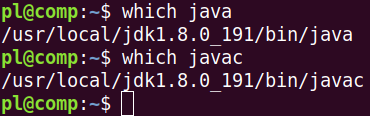
Зачем нужна виртуальная машина Java
Можно задаться вопросом, если у нас есть компилятор javac, зачем нужна виртуальная машина java. Дело в том, что javac не переводит исходный код в машинный, а переводит его в байт-код.
Байт-код – это не машинный код. Поэтому он машинно-независим и может выполнять по большому счету на любых устройствах. Байт-код интерпретирует/компилирует на машинный язык виртуальная машина java в момент выполнения программы.
Хотя байт-код – не машинный код, но он достаточно низкоуровневый, чтобы исполняться быстрее, чем это происходило бы при чтении интерпретатором исходных кодов.
Таким образом, javac'ом мы компилируем до байт-кода. А java интерпретирует байт-код на машинный язык.
Первая программа
Чтобы проверить работоспособность установленного ПО, напишем программу HelloWorld на языке Java. Файлам с исходниками принято давать расширение .java. Программу можно набрать в любом текстовом редакторе. Например, в nano, vim, atom или geany.
Примечание. Если вы хотите освоить работу в Vim, наберите в терминале vimtutor. Откроется небольшой курс, обучающий работе в редакторе.
class HelloWorld { public static void main(String[] args) { System.out.println("Привет World!"); } }
Далее передаем этот файл javac'у. Он нам выдает файл HelloWorld.class, содержащий байт-код. Его мы передаем виртуальной машине java, не указывая расширение:
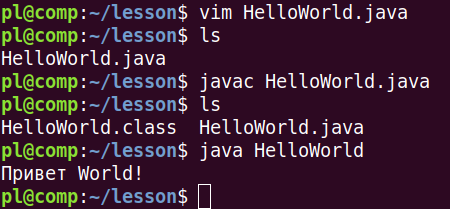
IntelliJ IDEA
Существует множество специализированных сред для разработки на Java. Они удобны для работы надо проектами, однако для обучения – не лучший выбор, так как создают структуру каталогов проекта, вспомогательные файлы, требуют настройки, включает множество дополнительных инструментов. Таким образом вы начинаете не столько с изучения языка, сколько с адаптации к среде программирования, зачастую не понимая смысла того, что делаете.
Плюсом здесь является то, что среда заставляет писать и форматировать код правильно, в ней есть автодополнение и подсказки.
Наиболее популярной IDE для Java является IntelliJ IDEA от компании JetBrains. Существует две версии – бесплатная Community и платная Ultimate (30 дней триальный период). В случае Linux в документации рекомендуют распаковывать скаченный архив в каталог /opt/. После этого из подкаталога bin запускают скрипт idea.sh, который запускает мастер установки.
В одном из окон мастера будет предложено выбрать SDK (в данном случае JDK). Следует указать каталог, куда вы распаковывали пакет JDK. IDEA будет использовать компилятор и другое отсюда.
Когда вы напишите первую программу, надо будет сконфигурировать запуск, указав главный класс, содержащий функцию main(), или нажимать Ctrl + Shift + F10.